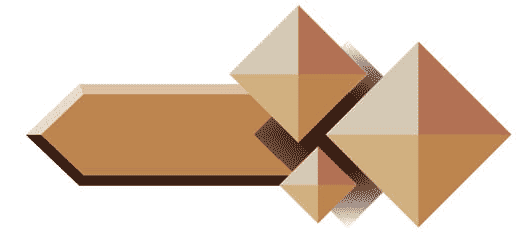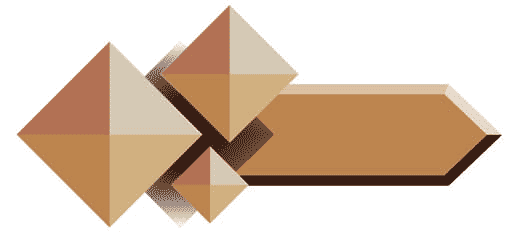Cet article fait partie d'un ensemble consacré à la description du codage avancé de textes hiéroglyphiques:
- les fondamentaux,
- les compléments,
- les cadres,
- les fac-similés.
- le Corpus.
Compléments
Rosette permet également d'insérer dans le codage des balises spécifiques qui commencent toutes par le caractère '#' :
- #i : pour afficher une image,
- #s : pour afficher une forme géométrique (rectangle, cercle...)
- #p : pour définir un "point",
- #v : pour définir une "variable",
- #f : pour définir un "cadre".
Chacune de ces balises est complété par une liste de paramètres (par exemple pour une image on précisera sa hauteur).
Les paramètres sont séparés les uns des autres par un caractère ';'.
Chaque paramètre est composé d'une lettre qui identifie le paramètre, suivi du caractère '=' puis de la valeur donnée au paramètre.
Les paramètres peuvent également s'écrire sans le signe '=' (par exemple #sse;x1;y2;h3;w3 au lieu de #ss='e';x=1;y=2;h=3;w=3).
Par contre le signe '=' est obligatoire si la valeur du paramètre est une variable ou une formule.
Une balise #f ne doit contenir aucun caractère espace (' ').
Balise #i : insertion d'une image
#is='images/Héron.png';x=2;y=2;h=5 affiche l'image :
- stockée sur le serveur à l'adresse précisée par le paramètre s.
- en plaçant son coin supérieur gauche en fonction des paramètres x et y.
- et en ajustant sa hauteur à 5 unités (la largeur est ajustée en conséquence pour conserver les proportions de l'image).
Les images ont préalablement transmises à un administrateur Rosette qui les aura chargé en vous indiquant l'adresse à utiliser.
Balise #s : insertion d'une forme géométrique
#ss='r';x=1;y=2;h=3;w=4 trace un rectangle (s='r') dont le coin supérieur gauche est en x=1 et y=2, avec une largeur de 4 et une hauteur de 3
#ss='e';x=1;y=2;h=3;w=3 trace un cercle (s='e'). Si hauteur et largeur sont différentes on obtiendra une ellipse. Les paramètres b et e permettent de tracer seulement une partie de l'ellipse.
#ss='p';x=array(1,2,1,0);y=array(5,4,3,4) trace un polygone (s='p') dont les sommets sont en 1,5 pour le premier, 2,4 pour le deuxième, 1,3 pour le troisième et 0,4 pour le dernier. Ceci correspond à un losange.
#ss='h';x=1;y=1;w=5;d=0.5;n=5 trace cinq lignes horizontales longues de 5 et espacées de 0.5 ; la premier ligne commençant en x=1 et y=1.
#ss='v';... idem pour lignes verticales.
Balise #p : définition d'un point et d'actions
Cette balise permet de modifier la position courante et de définir des actions en ce point :
Les paramètres x, y et g permettent de changer la position courante :
- x et y placent la position courante à l'endroit spécifié par la valeur associée,
- g='debut' la place au point préalablement défini sous le nom de 'début' (voir paramètre 'a')
Les paramètres x et y sont fondés sur l'unité dont la taille en pixels est choisie par l'utilisateur :
- dans l'éditeur : option "taille" dans l'onglet "affichage",
- dans le corpus : option "taille" dans la liste des options du corpus.
Pour afficher une graduation qui visualise ce système d'unité :
- dans l'éditeur, ajouter +sc au début du texte saisi,
- dans le corpus, ajouter &corpusGrid dans l'url.
- a pour nommer la position courante (#pa='début' par exemple)
- b pour positionner (=1) ou non (=0) en écriture de droite à gauche (si b=0 les hiéroglyphes sont tournés vers la gauche mais commencent à partir de la gauche),
- c pour cadrer un segment de texte. La valeur du paramètre est composé d'une lettre suivi du nom d'un point.
La lettre peut être 'l' pour cadrer à gauche, 'r' pour cadrer à droite, 'k' pour centrer et 'j' pour justifier.
le cadrage est effectué entre le point dont le nom est indiqué et la position courante. - d change la direction d'écriture ('r' pour droite à gauche, 'l' pour gauche à droite),
- k insère un marqueur. La valeur est une chaine de caractères comme 'a0,0.2'). Entre les deux parenthèses on énumère six paramètres :
- 'a', la lettre qui sera affichée dans le marqueur
- 0, le décalage du marqueur par rapport à la position courante dans l'orientation courante,
- 0.2, le décalage du marqueur par rapport à la position courante dans l'orientation orthogonale à l'orientation courante.
- 's' suivi d'un pourcentage pour augmenter la taille du marqueur,
- 'o', 'o-', c', 'c-' ou 'n' pour contrôler la direction de la flèche du marqueur ('o' orientation en cours, 'c' orientation orthogonale à l'orientation en cours).
Les autres paramètres de la balise #p permettent de déclencher une action :
Ainsi T14 #pk='x0,0.2' N35 donnera
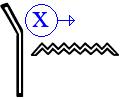 et #po='V' N35 #pk='x0.4,0.4' .. T14 sera affiché
et #po='V' N35 #pk='x0.4,0.4' .. T14 sera affiché 
Les informations complétant #pk peuvent être suivies par :
Essayez par exemple T14 #pk='x0.8,0.2o-' N35 ou bien T14 #pk='x0.8,0.8s200o-' N35.
Pour insérer un marqueur dans une traduction, utiliser la balise <mdc>, ainsi, le codage
<mdc>"à partir du marqueur" #pk='x0.5,0.8' .. .. "on trouve le nom du dieu"</mdc>sera affiché
 .
.Le marqueur produit par la balise #pk ne décale pas la position des hiéroglyphes suivants. Ainsi, dans l'exemple précédent, deux cadrats blancs ( .. .. ) ont été ajoutés pour que la seconde partie du texte soit affichée après le repère.
Pour que le marqueur devienne un lien vers un élément du corpus, ajoutez ensuite une virgule suivi de la référence de l'élément composée de 'corpus' suivi du numéro du texte puis du numéro de l'élément, ces trois éléments étant séparés par des virgules.
<mdc>T14 #pk='z0.5,0.5s200n,corpus,66,76' .. N35</mdc> sera affiché
On peut même ajouter une info-bulle au lien en complétant la balise #pk par le texte de cette info-bulle:
<mdc>T14 #pk='z0.5,0.5s200n,corpus,66,76,pilier...15...Est' .. N35</mdc> sera affiché
Dans le texte de l'info-bulle, remplacez les espaces par '...'
La balise #p permet de représenter un texte en respectant sa forme originale.
Montrons deux exemples :
- Ce premier exemple montre le haut de la face sud de l'obélisque de la Concorde, à droite avec une codification classique, à gauche avec la mise en oeuvre de balises "Points".
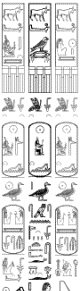

- Ce second exemple est le fac similé de la fausse porte de Khénou.

Balise #f : définition de cadres
Cette balise est décrite dans l'article suivant.
Balise #v: définition de variables
Cette balise, spécifique du corpus, est décrite dans la suite.